一、U盘写保护开关
为了保护资料有些U盘只能读不能写,这是由于U盘上写保护被开启,所以无法删除无件也不能格式化,关闭开关即可。

不同的U盘开关位置不一样,大家可能要仔细找找,如果没有再看下面的方法。
二、系统U盘写保护
1、打开运行窗口(win+r),输入“regedit”,按回车键进入,
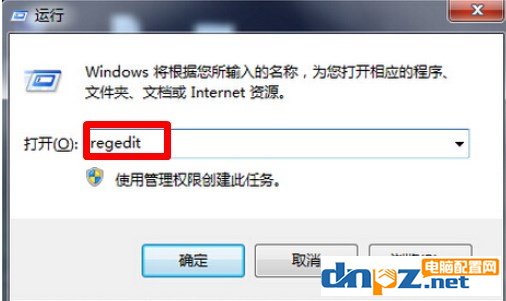
2、在注册表编辑器窗口中依次展开HKEY_LOCAL_MACHINE\SYSTEM\ControlSet002\Control和HKEY_LOCAL_MACHINE\SYSTEM\ControlSet001\Control在这两个目录中查看是否有StorageDevicePolicies子项,且该子项中是否有WriteProtect值(位于右侧),如果有则将其改为0,然后点击确定并保存,重启系统即可,否则执行下一步,winwin7.com
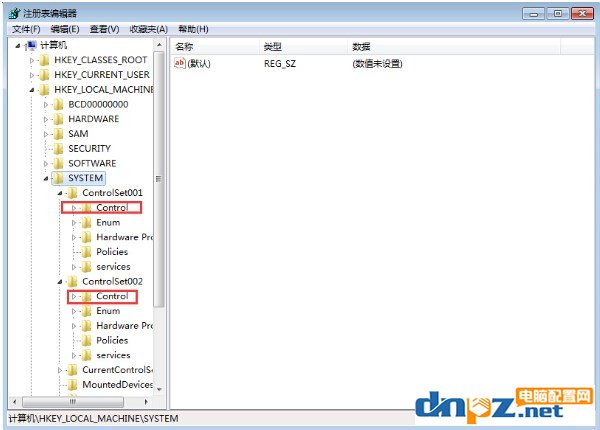
3、接着展开HKEY_LOCAL_MACHINE\SYSTEM\CurrentControlSet\Control\StorageDevicePolicies 如无StorageDevicePolicies该项,则新建(在Control上点右键-->新建-->项,将新建项重命名为“StorageDevicePolicies”)即可winwin7.com
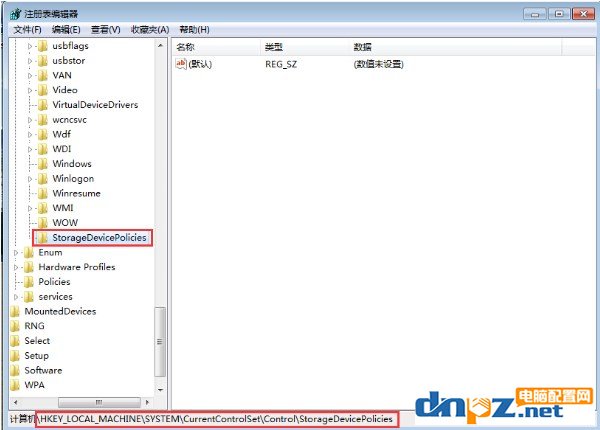
4、在新建的StorageDevicePolicies右侧点击空白处,“右键--新建--DWORD(32-位)值(D)”并命名为“WriteProtect”,
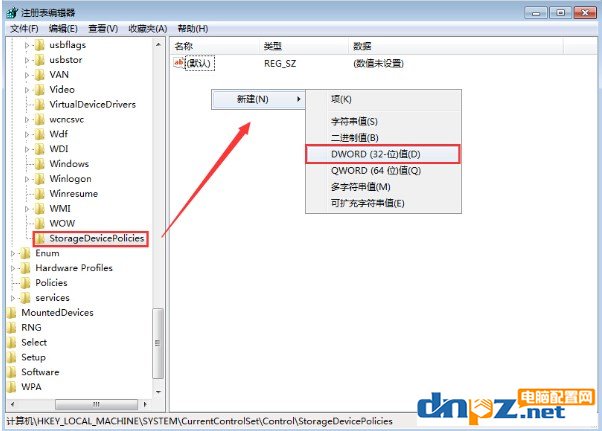
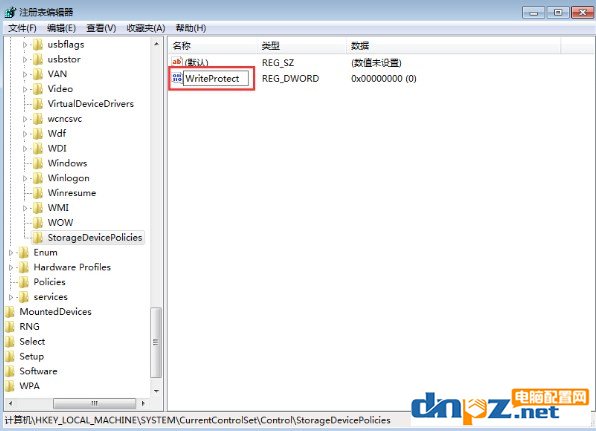
5、右键WriteProtect选择修改,将基数选为十六进制,数值改成0,点击确定,
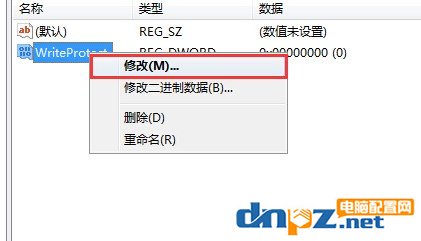
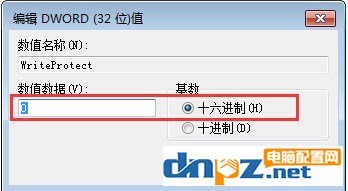
6、设置完成后拔掉U盘,然后再插入,试试可否格式化。
三、U盘被加密
U盘被加密可是又不知道怎么解密,可以尝试量产恢复
第一步、首先我们需要找出自己U盘的主控型号。
1.下载ChipGenius U盘芯片检测工具,下载后解压并双击运行ChipGenius工具。如下图所示:
ChipGenius工具:点击下载
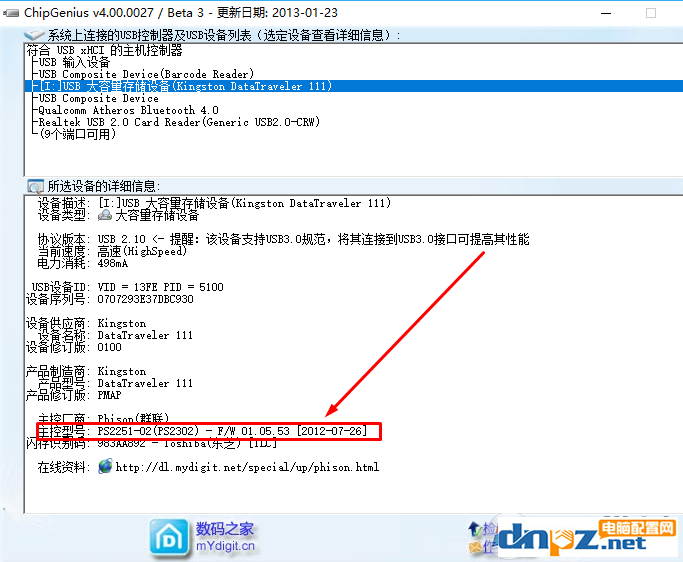
2、在网搜索相应的主控型号,我们就能下载到相应的U盘量产工具了。
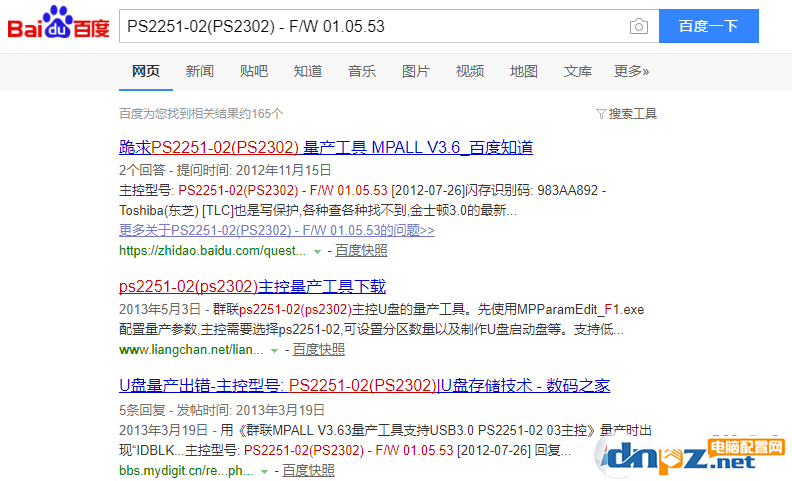
3、下载完成后点击打开量产工具,将U盘插入电脑,点击量产即可。一般量产的单词按钮是format。
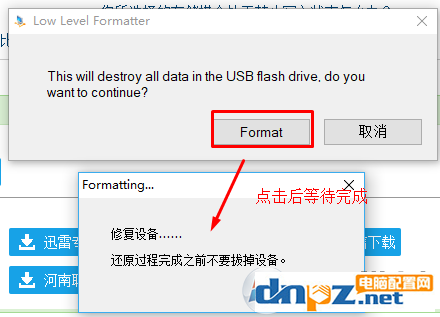
4、量产成功后,会有一个成功的性息提示,提示重新打开U盘即可。
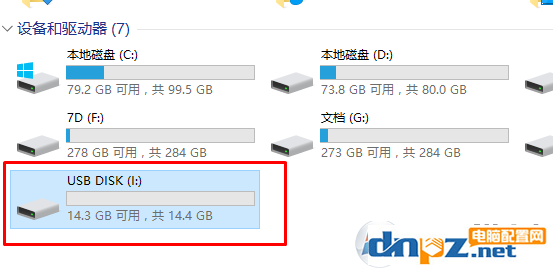
四、命令去除U盘写保护
1、在键盘上同时按下win键和R键,打开“运行”窗口之后输入cmd,回车打开命令提示符;
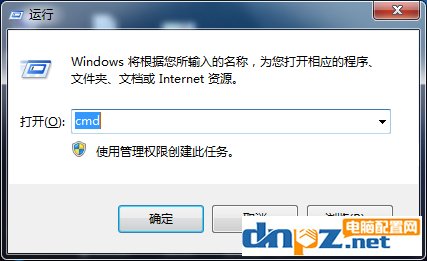
2、在命令提示符中输入指令convert g:/fs:ntfs/nosecurity(其中g是我们的u盘盘符)然后回车执行;
3、等待系统转换完成之后,拔出u盘再接入,写保护的问题就能够解决了。
好了,到这里U盘无法格式化的方法就介绍完了,U盘写保护无法格式化的问题很多,同时一些U盘制造劣质,芯片损坏导致无法读写也是原因这一,这样的问题通常无法解决,只能更换U盘才可以。
















